詳細解析photoshop計算工具
時間:2024-02-05 11:15作者:下載吧人氣:32
作者蘇色 出處:形色
“計算”是為蒙版服務的。
常有人問我,蘇色,計算工具怎么用?計算工具是干什么用的???我怎么才能掌握“計算”呢?
初學photoshop的同學,最早接觸“計算”工具,應該是網(wǎng)上大把介紹通道磨皮法那幾個步驟,選擇反差適中的綠色通道,然后高反差保留,然后計算,然后再高反差保留,然后再計算,然后再再高反差保留,然后再計算......是的,我們不知道原理,為什么計算過程中我們選擇的是綠通道副本到綠通道副本的“強光”混合模式而不是選擇“變暗”或者其他的混合模式呢?我們按部就班記住了這些過程,然后得出了想要的效果,但為什么計算工具有如此美妙之處呢???通觀網(wǎng)絡(luò),很少介紹計算應用的,即便有,也僅僅是介紹方法,而無原理的闡述。
通道磨皮法我不再闡述了,終歸一點,這種方法,是通道作為選區(qū)功能的一次徹底的應用,它通過計算工具,選取出人物皮膚需要提亮美化的部分,“計算”是通道的一個選擇手段或者工具。
計算和應用圖像,和圖層混合模式,既有關(guān)聯(lián),又有區(qū)別,要了解計算的作用,并且熟練為自己所用,就需要對通道,對圖層混合,有一個初步的認識,那今天,我通過簡單的兩個實例,告訴大家,“計算”工具是如何工作,它起什么作用的!
第一:“計算”工具和通道緊密關(guān)聯(lián),它在通道中運算產(chǎn)生,形成新的ALPHA專用通道,ALPHA通道,又是為我們所需要的選取部分。通道就是選區(qū),我不止一次講過通道的作用,實際上,“計算”也是通道“選區(qū)”作用的一個產(chǎn)生工具而已;
第二:了解“應用圖像”工具的朋友,明白“應用圖像”,是直接作用于本圖層,是不可逆的,而“計算”是在通道中形成新的待選區(qū)域,是待選或備用的。
第三:“計算”、“應用圖像”和圖層混合模式緊密相連,要了解圖層混合模式,必須從色彩開始系統(tǒng)了解PS的基礎(chǔ)應用,圖層混合模式的應用是中級階段PS學習應該熟練掌握和認識的,后面附件中有各個混合模式的比例或者公式,同學們在應用中比較和掌握,這里就不再闡述了。
第四:“圖層混合”是圖層與圖層之間以某種模式進行某種比例的混合,“圖層混合”是層與層之間發(fā)生關(guān)系。“應用圖像”是某一圖層內(nèi)通道到通道(包括RGB通道或者ALPHA通道)采用“圖層混合”的混合模式進行直接作用——實質(zhì)上是把通道(包括RGB通道或者ALPHA通道)看成為圖層與圖層的一種混合,只是這種混合的主題是圖層內(nèi)的單一通道或者RGB通道,是通道到通道發(fā)生作用而直接產(chǎn)生結(jié)果于單一圖層,“應用圖像”的結(jié)果是單一圖層發(fā)生了改變。而對于“計算”,我們先來看結(jié)果,計算的結(jié)果,既不是像圖層與圖層混合那樣產(chǎn)生圖層混合的視覺上的變化,又不是“應用圖像”那樣,單一圖層發(fā)生了變化,“計算”工具實質(zhì)是通道與通道間,采用“圖層混合”的模式進行混合,產(chǎn)生新的選區(qū),這個選區(qū),是為我們下一步操作,所需要的。
了解了這幾點,我們通過實例,了解計算是如何做出選區(qū)而為我們所用!!這是掌握“計算”法最最關(guān)鍵的一點,我們攝影愛好者拿到一張圖片,有目的,有想法的去PS,而不是盲目天馬行空脫離實際脫離透視脫離攝影語言脫離美感去拼湊,就要養(yǎng)成攝影后期也要像前期一樣,拿起相機沒拍之前,就想到畫面是怎樣的,同樣,我們拿到一張準備PS的圖片,也要養(yǎng)成沒P之前,就要想到我們將會P成怎樣或怎樣去P。而這里的關(guān)鍵,就是我們充分的了解圖層混合這樣的光和色的比例關(guān)系。這是初級邁向高級的應用的一個坎!
了解這個坎,借助“圖層混合”,“應用圖像”,“計算”這幾個工具。飛躍這個坎,其中,“圖層混合”,“應用圖像”相對直觀,而“計算工具”相對婉約一些,那我們就撥開這幾個工具的神秘面紗,跟著蘇色實際操作并且理解下吧!!
附件:以下轉(zhuǎn)載知識介紹圖層混合模式的應用——在實踐中熟練掌握——
混合模式可以將兩個圖層的色彩值緊密結(jié)合在一起,從而創(chuàng)造出大量的效果。
混合模式在photoshop應用中非常廣泛,大多數(shù)繪畫工具或編輯調(diào)整工具都可以使用混合模式,所以正確、靈活使用各種混合模式,可以為圖像的效果錦上添花。
單擊圖層混合模式的下拉組合框,將彈出25種混合模式命令的下拉列表菜單,選擇不同的混合模式命令,就可以創(chuàng)建不同的混合效果;圖層的混合模式是用于控制上下圖層的混合效果,在設(shè)置混合效果時還需設(shè)置圖層的不透明度,以下介紹混合模式選項說明的不透明度在100%的前提下。
正常:該選項可以使上方圖層完全遮住下方圖層。
溶解:如果上方圖層具有柔和的關(guān)透明邊緣,選擇該項則可以創(chuàng)建像素點狀效果。
變暗:兩個圖層中較暗的顏色將作為混合的顏色保留,比混合色亮的像素將被替換,而比混合色暗像素保持不變。
正片疊底:整體效果顯示由上方圖層和下方圖層的像素值中較暗的像素合成的圖像效果,任意顏色與黑色重疊時將產(chǎn)生黑色,任意顏色和白色重疊時顏色則保持不變。
顏色加深:選擇該項將降低上方圖層中除黑色外的其他區(qū)域的對比度,使圖像的對比度下降,產(chǎn)生下方圖層透過上方圖層的投影效果。
線性加深:上方圖層將根據(jù)下方圖層的灰度與圖像融合,此模式對白色無效。
深色:根據(jù)上方圖層圖像的飽和度,然后用上方圖層顏色直接覆蓋下方圖層中的暗調(diào)區(qū)域顏色。
變亮:使上方圖層的暗調(diào)區(qū)域變?yōu)橥该鳎ㄟ^下方的較亮區(qū)域使圖像更亮。
濾色:該項與“正片疊底”的效果相反,在整體效果上顯示由上方圖層和下方圖層的像素值中較亮的像素合成的效果,得到的圖像是一種漂白圖像中顏色的效果。
顏色減淡:和“顏色加深”效果相反,“顏色減淡”是由上方圖層根據(jù)下方圖層灰階程序提升亮度,然后再與下方圖層融合,此模式通常可以用來創(chuàng)建光源中心點極亮的效果。
線性減淡:根據(jù)每一個顏色通道的顏色信息,加亮所有通道的基色,并通過降低其他顏色的亮度來反映混合顏色,此模式對黑色無效。
淺色:該項與“深色”的效果相反,此項可根據(jù)圖像的飽和度,用上方圖層中的顏色直接覆蓋下方圖層中的高光區(qū)域顏色。
疊加:此項的圖像最終效果最終取決于下方圖層,上方圖層的高光區(qū)域和暗調(diào)將不變,只是混合了中間調(diào)。
柔光:使顏色變亮或變暗讓圖像具有非常柔和的效果,亮于中性灰底的區(qū)域?qū)⒏粒涤谥行曰业椎膮^(qū)域?qū)⒏怠?br />
強光:此項和“柔光”的效果類似,但其程序遠遠大于“柔光”效果,適用于圖像增加強光照射效果。
亮光:根據(jù)融合顏色的灰度減少比對度,可以使圖像更亮或更暗。
線性光:根據(jù)事例顏色的灰度,來減少或增加圖像亮度,使圖像更亮。
點光:如果混合色比50%灰度色亮,則將替換混合色暗的像素,而不改變混合色亮的像素;反之如果混合色比50%灰度色暗,則將替換混合色亮的像素,而不改變混合色暗的像素。
實色混合:根據(jù)上下圖層中圖像顏色的分布情況,用兩個圖層顏色的中間值對相交部分進行填充,利用該模式可以制作出對比度較強的色塊效果。
差值:上方圖層的亮區(qū)將下方圖層的顏色進行反相,暗區(qū)則將顏色正常顯示出來,效果與原圖像是完全相反的顏色。排除:創(chuàng)建一種與“差值”模式類似但對比度更低的效果。與白色混合將反轉(zhuǎn)基色值,與黑色混合則不發(fā)生變化。
色相:由上方圖像的混合色的色相和下方圖層的亮度和飽和度創(chuàng)建的效果。
飽和度:由下方圖像的亮度和色相以及上方圖層混合色的飽和度創(chuàng)建的效果。
顏色:由下方圖像的亮度和上方圖層的色相和飽和度創(chuàng)建的效果。這樣可以保留圖像中的灰階,對于給單色圖像上色和彩色圖像著色很有用
亮度:創(chuàng)建與“顏色”模式相反的效果,由下方圖像的色相和飽和度值及止方圖像的亮度所構(gòu)成。
我們先來看一下,這些混合模式存在于那些地方
——1:“圖層混合”—圖層與圖層間—上下圖層間視覺改變
——2:“應用圖像”—通道與通道間—本圖層直接發(fā)生改變
——3:“計算”———通道與通道間—上下圖層與本圖層都不發(fā)生改變,產(chǎn)生新的選區(qū)




, 某張原圖,記住,拿到圖片,我們一定要養(yǎng)成先觀察的好習慣,這樣才能有針對性的下手,我們觀察出什么呢????我們發(fā)現(xiàn),白色瓷杯和竹筒的質(zhì)感光感都不錯,基本上不用怎么動,但背景有些昏暗,我們少許對背景提提亮就可以了!!!!
我們的思路有了!!!
先來看看整體提亮的效果!

按照我們初學時候的方法,我們怎么做呢???用套索工具選出白色瓷杯和竹筒,然后羽化,然后反選對吧???這樣就選出了背景,這樣對背景提提亮度就可以了,估計很多人都是這樣的!要我做我也是這樣,沒啥對或者不對的。
但為什么拿這幅圖片舉例啊?
我們說要掌握一種方法,從簡單開始!這圖片我們拿過來一眼能整出思路,亮區(qū),正常,暗區(qū),提亮,體現(xiàn)細節(jié),好了,就這么個過程。
我們學習了通道,了解了通道,知道通道就是選區(qū),下面,我們看看,計算工具,是如何應用于通道產(chǎn)生選區(qū)的。

為什么選藍色通道下手???
——因為通道就是選區(qū)
——因為我們要一個高反差的選區(qū)
——因為對于這張圖來說,只有選出一個高反差的選區(qū),實際上就是選出了明暗的選區(qū)
——因為選取了這個明暗的選區(qū),實際上我們就把白瓷杯和背景分離出來了
——我們把白瓷杯和背景分離出來了,不就好對背景動手了嗎?
那怎么把白瓷杯和背景分離出來啊?我看即便藍色通道中,白瓷杯的灰度還是反差不夠大!
——所以我們要用到“計算”工具
——我們通過計算,強化這種反差,我們的選區(qū)不就出來了嗎?

好了,我們產(chǎn)生了一個ALPHA 1選區(qū)
——思考一下!為什么這里,做了一個“線形減淡”的混合模式???
——實際意義,給選區(qū)加光,強化白瓷杯選區(qū)。

但其實這時候我們再通道內(nèi)點擊RBG,發(fā)現(xiàn)圖片是沒有任何改變的
——這就說明,我們的ALPHA 1只是個備用選區(qū),待作用
——下一步,我們就是如何把這個選區(qū),作用于蒙版,從而讓我們圖片,發(fā)生我們需要的調(diào)整。
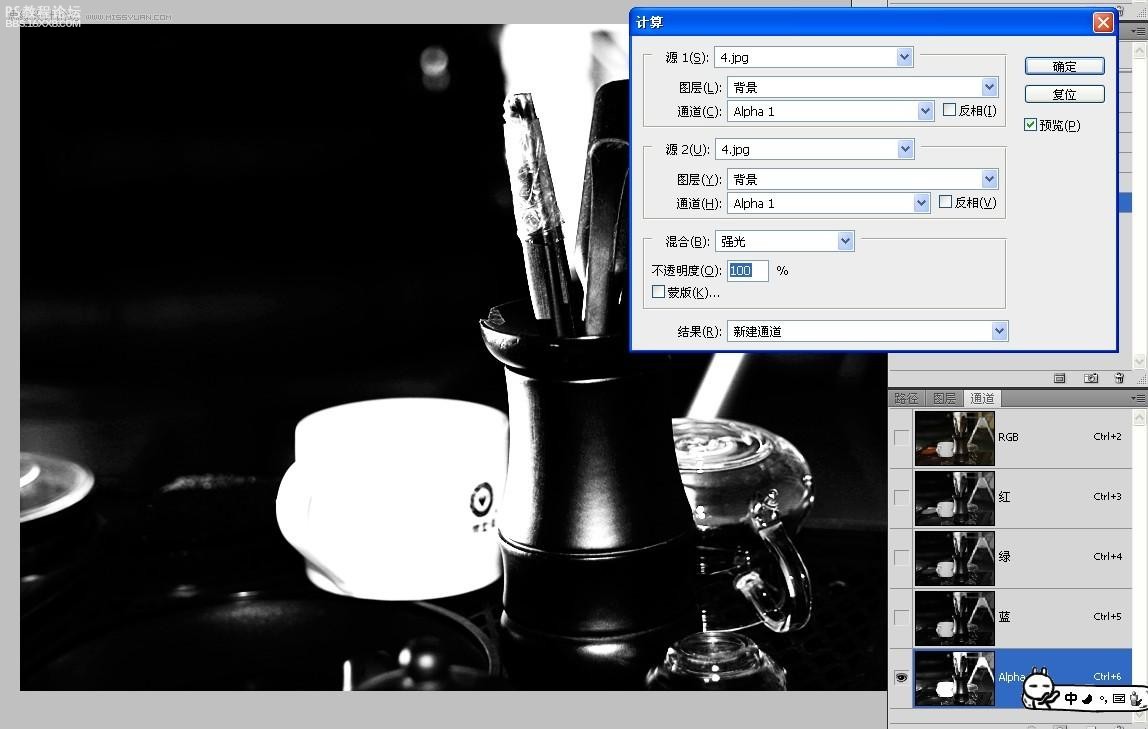
, 我們再計算一次
——這次,我們選擇ALPHA1到ALPHA1通道,以“強光”的模式混合,我們發(fā)現(xiàn),圖片的反差,徒然增大,白場到黑場之間,幾乎沒有層次!
——要的就是這個效果!
——這就是我們要的選區(qū)!
——通道——就是選區(qū)!
——計算——就是以各種光疊加的混合模式——算出或者選取出我們需要的選區(qū)!
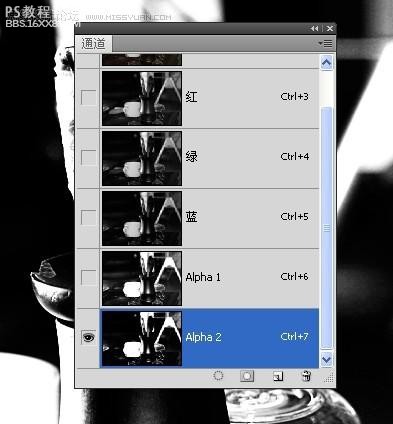
——這一步的操作,產(chǎn)生ALPHA2通道!

——這一步很關(guān)鍵,按住CTRL鍵,同時按住鼠標左鍵,點擊ALPHA2通道,這一步的實質(zhì)是載入這個通道的“高光選區(qū)”。
——結(jié)果,螞蟻線,把這個高光選區(qū)選取出來了。
——觀察圖片我們知道,我們現(xiàn)在選取的是高光區(qū),基本上就是白瓷杯子這一部分了,實質(zhì)上我們不對白瓷杯操作啊,我們要操作的是背景部分。
——好的,接下來,我們按住CTRL+SHIFT+I,做一個反選,稍微羽化幾個像素,把我們的背景選區(qū),載入了。
——接下來我們點擊回RGB,回到圖層,建立一個新的曲線調(diào)整圖層,我們發(fā)現(xiàn)了什么?
——我們計算反選出來蒙版,自動載入了,白色瓷杯部位,沒有被曲線調(diào)整所影響,背景是我們要選擇的部位,提亮了。

這就是計算的作用!!!!它產(chǎn)生的選區(qū),為蒙版所服務的!!!!
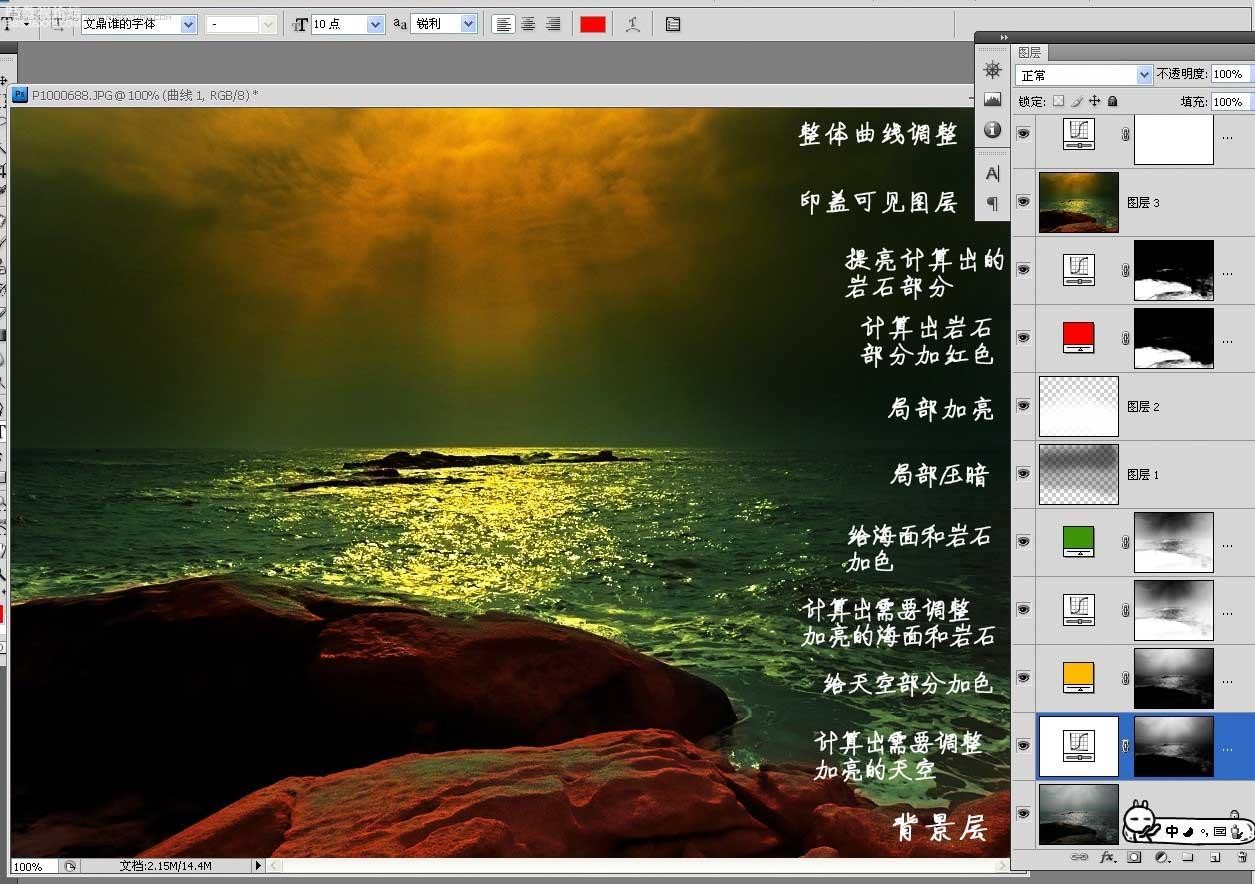

, 再來看一個相對復雜的操作!!!
每一步,目的要清晰——
——計算是為蒙版服務的
——蒙版是為了更精確的做選區(qū)調(diào)整圖片
——通道,蒙版,圖層(圖層混合模式),三個概念相互緊密關(guān)聯(lián)緊密作用,是PS調(diào)色之外的另一綜合應用。
——“計算”是混合模式的一種綜合運用,以通道為載體,以蒙版為對象,在PS實踐應用中,作用巨大,要理解“計算”工具,充分利用混合模式,快速選擇需要選取的對象,達到高效準確的目的!

原圖

學習計算的核心,歸根到底,是理解圖層混合模式,實質(zhì)上是將各通道內(nèi)的黑白灰圖片,把這些黑白灰圖片作為一個圖層與另一圖層混合產(chǎn)生新的黑白灰圖片,新的黑白灰圖片,作為蒙版選區(qū)為我所用,計算法混合所遵循的原則,還是圖層混合的那一套!
樓下有篇文章談到計算在調(diào)色中的使用,一些流行的調(diào)色方法會用到計算,尤其是通道替代法,其實也是利用計算產(chǎn)生的ALPHA通道替代RGB中紅綠藍任意通道達到所需要的效果,這是一種調(diào)色技巧性方面的使用!在LAB模式內(nèi),運通ab通道的混合產(chǎn)生新的ALPHA通道去替代原A通道或者B通道,從而改變圖片整體色調(diào)的方法也非常流行,但本文的主要探討方向主要為蒙版及選區(qū)方面,闡述計算出選區(qū)為局部調(diào)整所用,故不對通道替代調(diào)色法做出比較或評判——其實通道替代法也是選區(qū)的一種應用
“計算”是為蒙版服務的。
常有人問我,蘇色,計算工具怎么用?計算工具是干什么用的???我怎么才能掌握“計算”呢?
初學photoshop的同學,最早接觸“計算”工具,應該是網(wǎng)上大把介紹通道磨皮法那幾個步驟,選擇反差適中的綠色通道,然后高反差保留,然后計算,然后再高反差保留,然后再計算,然后再再高反差保留,然后再計算......是的,我們不知道原理,為什么計算過程中我們選擇的是綠通道副本到綠通道副本的“強光”混合模式而不是選擇“變暗”或者其他的混合模式呢?我們按部就班記住了這些過程,然后得出了想要的效果,但為什么計算工具有如此美妙之處呢???通觀網(wǎng)絡(luò),很少介紹計算應用的,即便有,也僅僅是介紹方法,而無原理的闡述。
通道磨皮法我不再闡述了,終歸一點,這種方法,是通道作為選區(qū)功能的一次徹底的應用,它通過計算工具,選取出人物皮膚需要提亮美化的部分,“計算”是通道的一個選擇手段或者工具。
計算和應用圖像,和圖層混合模式,既有關(guān)聯(lián),又有區(qū)別,要了解計算的作用,并且熟練為自己所用,就需要對通道,對圖層混合,有一個初步的認識,那今天,我通過簡單的兩個實例,告訴大家,“計算”工具是如何工作,它起什么作用的!
第一:“計算”工具和通道緊密關(guān)聯(lián),它在通道中運算產(chǎn)生,形成新的ALPHA專用通道,ALPHA通道,又是為我們所需要的選取部分。通道就是選區(qū),我不止一次講過通道的作用,實際上,“計算”也是通道“選區(qū)”作用的一個產(chǎn)生工具而已;
第二:了解“應用圖像”工具的朋友,明白“應用圖像”,是直接作用于本圖層,是不可逆的,而“計算”是在通道中形成新的待選區(qū)域,是待選或備用的。
第三:“計算”、“應用圖像”和圖層混合模式緊密相連,要了解圖層混合模式,必須從色彩開始系統(tǒng)了解PS的基礎(chǔ)應用,圖層混合模式的應用是中級階段PS學習應該熟練掌握和認識的,后面附件中有各個混合模式的比例或者公式,同學們在應用中比較和掌握,這里就不再闡述了。
第四:“圖層混合”是圖層與圖層之間以某種模式進行某種比例的混合,“圖層混合”是層與層之間發(fā)生關(guān)系。“應用圖像”是某一圖層內(nèi)通道到通道(包括RGB通道或者ALPHA通道)采用“圖層混合”的混合模式進行直接作用——實質(zhì)上是把通道(包括RGB通道或者ALPHA通道)看成為圖層與圖層的一種混合,只是這種混合的主題是圖層內(nèi)的單一通道或者RGB通道,是通道到通道發(fā)生作用而直接產(chǎn)生結(jié)果于單一圖層,“應用圖像”的結(jié)果是單一圖層發(fā)生了改變。而對于“計算”,我們先來看結(jié)果,計算的結(jié)果,既不是像圖層與圖層混合那樣產(chǎn)生圖層混合的視覺上的變化,又不是“應用圖像”那樣,單一圖層發(fā)生了變化,“計算”工具實質(zhì)是通道與通道間,采用“圖層混合”的模式進行混合,產(chǎn)生新的選區(qū),這個選區(qū),是為我們下一步操作,所需要的。
了解了這幾點,我們通過實例,了解計算是如何做出選區(qū)而為我們所用!!這是掌握“計算”法最最關(guān)鍵的一點,我們攝影愛好者拿到一張圖片,有目的,有想法的去PS,而不是盲目天馬行空脫離實際脫離透視脫離攝影語言脫離美感去拼湊,就要養(yǎng)成攝影后期也要像前期一樣,拿起相機沒拍之前,就想到畫面是怎樣的,同樣,我們拿到一張準備PS的圖片,也要養(yǎng)成沒P之前,就要想到我們將會P成怎樣或怎樣去P。而這里的關(guān)鍵,就是我們充分的了解圖層混合這樣的光和色的比例關(guān)系。這是初級邁向高級的應用的一個坎!
了解這個坎,借助“圖層混合”,“應用圖像”,“計算”這幾個工具。飛躍這個坎,其中,“圖層混合”,“應用圖像”相對直觀,而“計算工具”相對婉約一些,那我們就撥開這幾個工具的神秘面紗,跟著蘇色實際操作并且理解下吧!!
附件:以下轉(zhuǎn)載知識介紹圖層混合模式的應用——在實踐中熟練掌握——
混合模式可以將兩個圖層的色彩值緊密結(jié)合在一起,從而創(chuàng)造出大量的效果。
混合模式在photoshop應用中非常廣泛,大多數(shù)繪畫工具或編輯調(diào)整工具都可以使用混合模式,所以正確、靈活使用各種混合模式,可以為圖像的效果錦上添花。
單擊圖層混合模式的下拉組合框,將彈出25種混合模式命令的下拉列表菜單,選擇不同的混合模式命令,就可以創(chuàng)建不同的混合效果;圖層的混合模式是用于控制上下圖層的混合效果,在設(shè)置混合效果時還需設(shè)置圖層的不透明度,以下介紹混合模式選項說明的不透明度在100%的前提下。
正常:該選項可以使上方圖層完全遮住下方圖層。
溶解:如果上方圖層具有柔和的關(guān)透明邊緣,選擇該項則可以創(chuàng)建像素點狀效果。
變暗:兩個圖層中較暗的顏色將作為混合的顏色保留,比混合色亮的像素將被替換,而比混合色暗像素保持不變。
正片疊底:整體效果顯示由上方圖層和下方圖層的像素值中較暗的像素合成的圖像效果,任意顏色與黑色重疊時將產(chǎn)生黑色,任意顏色和白色重疊時顏色則保持不變。
顏色加深:選擇該項將降低上方圖層中除黑色外的其他區(qū)域的對比度,使圖像的對比度下降,產(chǎn)生下方圖層透過上方圖層的投影效果。
線性加深:上方圖層將根據(jù)下方圖層的灰度與圖像融合,此模式對白色無效。
深色:根據(jù)上方圖層圖像的飽和度,然后用上方圖層顏色直接覆蓋下方圖層中的暗調(diào)區(qū)域顏色。
變亮:使上方圖層的暗調(diào)區(qū)域變?yōu)橥该鳎ㄟ^下方的較亮區(qū)域使圖像更亮。
濾色:該項與“正片疊底”的效果相反,在整體效果上顯示由上方圖層和下方圖層的像素值中較亮的像素合成的效果,得到的圖像是一種漂白圖像中顏色的效果。
顏色減淡:和“顏色加深”效果相反,“顏色減淡”是由上方圖層根據(jù)下方圖層灰階程序提升亮度,然后再與下方圖層融合,此模式通常可以用來創(chuàng)建光源中心點極亮的效果。
線性減淡:根據(jù)每一個顏色通道的顏色信息,加亮所有通道的基色,并通過降低其他顏色的亮度來反映混合顏色,此模式對黑色無效。
淺色:該項與“深色”的效果相反,此項可根據(jù)圖像的飽和度,用上方圖層中的顏色直接覆蓋下方圖層中的高光區(qū)域顏色。
疊加:此項的圖像最終效果最終取決于下方圖層,上方圖層的高光區(qū)域和暗調(diào)將不變,只是混合了中間調(diào)。
柔光:使顏色變亮或變暗讓圖像具有非常柔和的效果,亮于中性灰底的區(qū)域?qū)⒏粒涤谥行曰业椎膮^(qū)域?qū)⒏怠?br />
強光:此項和“柔光”的效果類似,但其程序遠遠大于“柔光”效果,適用于圖像增加強光照射效果。
亮光:根據(jù)融合顏色的灰度減少比對度,可以使圖像更亮或更暗。
線性光:根據(jù)事例顏色的灰度,來減少或增加圖像亮度,使圖像更亮。
點光:如果混合色比50%灰度色亮,則將替換混合色暗的像素,而不改變混合色亮的像素;反之如果混合色比50%灰度色暗,則將替換混合色亮的像素,而不改變混合色暗的像素。
實色混合:根據(jù)上下圖層中圖像顏色的分布情況,用兩個圖層顏色的中間值對相交部分進行填充,利用該模式可以制作出對比度較強的色塊效果。
差值:上方圖層的亮區(qū)將下方圖層的顏色進行反相,暗區(qū)則將顏色正常顯示出來,效果與原圖像是完全相反的顏色。排除:創(chuàng)建一種與“差值”模式類似但對比度更低的效果。與白色混合將反轉(zhuǎn)基色值,與黑色混合則不發(fā)生變化。
色相:由上方圖像的混合色的色相和下方圖層的亮度和飽和度創(chuàng)建的效果。
飽和度:由下方圖像的亮度和色相以及上方圖層混合色的飽和度創(chuàng)建的效果。
顏色:由下方圖像的亮度和上方圖層的色相和飽和度創(chuàng)建的效果。這樣可以保留圖像中的灰階,對于給單色圖像上色和彩色圖像著色很有用
亮度:創(chuàng)建與“顏色”模式相反的效果,由下方圖像的色相和飽和度值及止方圖像的亮度所構(gòu)成。
我們先來看一下,這些混合模式存在于那些地方
——1:“圖層混合”—圖層與圖層間—上下圖層間視覺改變
——2:“應用圖像”—通道與通道間—本圖層直接發(fā)生改變
——3:“計算”———通道與通道間—上下圖層與本圖層都不發(fā)生改變,產(chǎn)生新的選區(qū)




, 某張原圖,記住,拿到圖片,我們一定要養(yǎng)成先觀察的好習慣,這樣才能有針對性的下手,我們觀察出什么呢????我們發(fā)現(xiàn),白色瓷杯和竹筒的質(zhì)感光感都不錯,基本上不用怎么動,但背景有些昏暗,我們少許對背景提提亮就可以了!!!!
我們的思路有了!!!
先來看看整體提亮的效果!

按照我們初學時候的方法,我們怎么做呢???用套索工具選出白色瓷杯和竹筒,然后羽化,然后反選對吧???這樣就選出了背景,這樣對背景提提亮度就可以了,估計很多人都是這樣的!要我做我也是這樣,沒啥對或者不對的。
但為什么拿這幅圖片舉例啊?
我們說要掌握一種方法,從簡單開始!這圖片我們拿過來一眼能整出思路,亮區(qū),正常,暗區(qū),提亮,體現(xiàn)細節(jié),好了,就這么個過程。
我們學習了通道,了解了通道,知道通道就是選區(qū),下面,我們看看,計算工具,是如何應用于通道產(chǎn)生選區(qū)的。

為什么選藍色通道下手???
——因為通道就是選區(qū)
——因為我們要一個高反差的選區(qū)
——因為對于這張圖來說,只有選出一個高反差的選區(qū),實際上就是選出了明暗的選區(qū)
——因為選取了這個明暗的選區(qū),實際上我們就把白瓷杯和背景分離出來了
——我們把白瓷杯和背景分離出來了,不就好對背景動手了嗎?
那怎么把白瓷杯和背景分離出來啊?我看即便藍色通道中,白瓷杯的灰度還是反差不夠大!
——所以我們要用到“計算”工具
——我們通過計算,強化這種反差,我們的選區(qū)不就出來了嗎?

好了,我們產(chǎn)生了一個ALPHA 1選區(qū)
——思考一下!為什么這里,做了一個“線形減淡”的混合模式???
——實際意義,給選區(qū)加光,強化白瓷杯選區(qū)。

但其實這時候我們再通道內(nèi)點擊RBG,發(fā)現(xiàn)圖片是沒有任何改變的
——這就說明,我們的ALPHA 1只是個備用選區(qū),待作用
——下一步,我們就是如何把這個選區(qū),作用于蒙版,從而讓我們圖片,發(fā)生我們需要的調(diào)整。
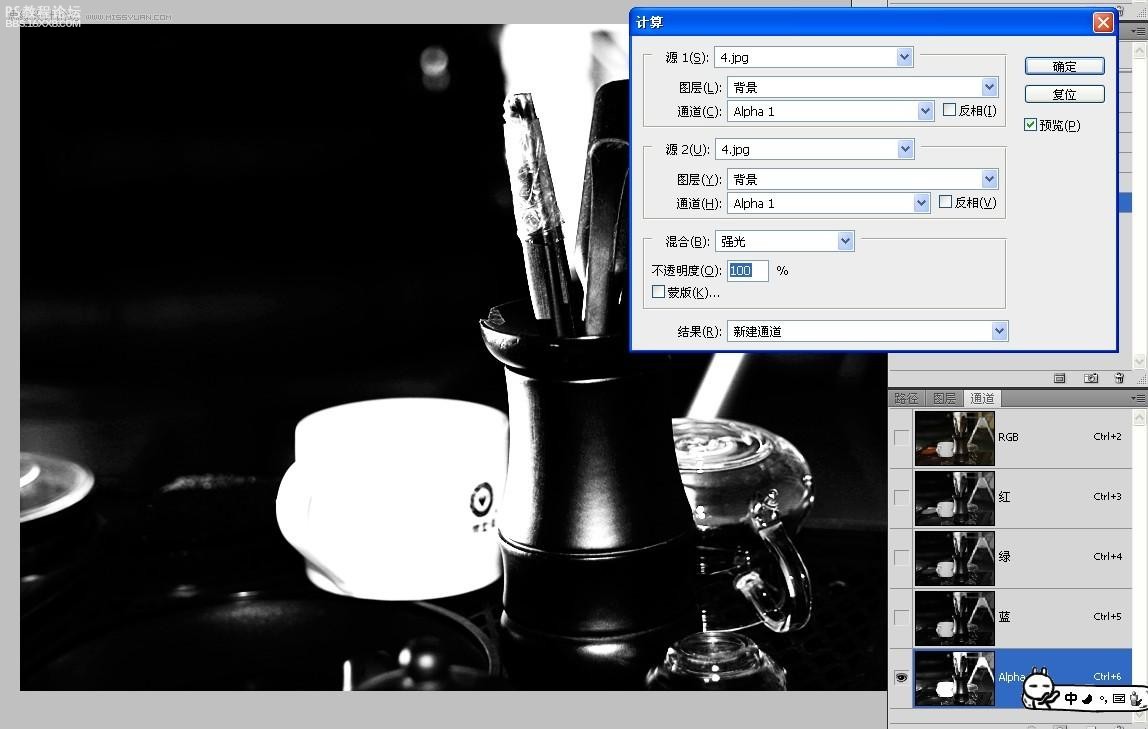
, 我們再計算一次
——這次,我們選擇ALPHA1到ALPHA1通道,以“強光”的模式混合,我們發(fā)現(xiàn),圖片的反差,徒然增大,白場到黑場之間,幾乎沒有層次!
——要的就是這個效果!
——這就是我們要的選區(qū)!
——通道——就是選區(qū)!
——計算——就是以各種光疊加的混合模式——算出或者選取出我們需要的選區(qū)!
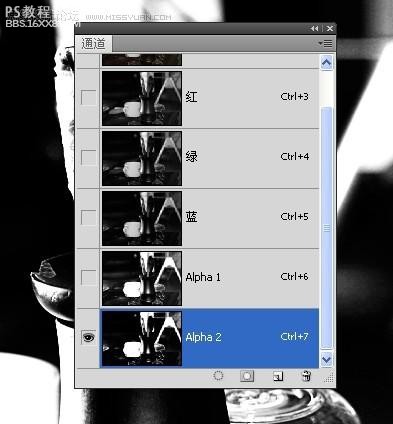
——這一步的操作,產(chǎn)生ALPHA2通道!

——這一步很關(guān)鍵,按住CTRL鍵,同時按住鼠標左鍵,點擊ALPHA2通道,這一步的實質(zhì)是載入這個通道的“高光選區(qū)”。
——結(jié)果,螞蟻線,把這個高光選區(qū)選取出來了。
——觀察圖片我們知道,我們現(xiàn)在選取的是高光區(qū),基本上就是白瓷杯子這一部分了,實質(zhì)上我們不對白瓷杯操作啊,我們要操作的是背景部分。
——好的,接下來,我們按住CTRL+SHIFT+I,做一個反選,稍微羽化幾個像素,把我們的背景選區(qū),載入了。
——接下來我們點擊回RGB,回到圖層,建立一個新的曲線調(diào)整圖層,我們發(fā)現(xiàn)了什么?
——我們計算反選出來蒙版,自動載入了,白色瓷杯部位,沒有被曲線調(diào)整所影響,背景是我們要選擇的部位,提亮了。

這就是計算的作用!!!!它產(chǎn)生的選區(qū),為蒙版所服務的!!!!
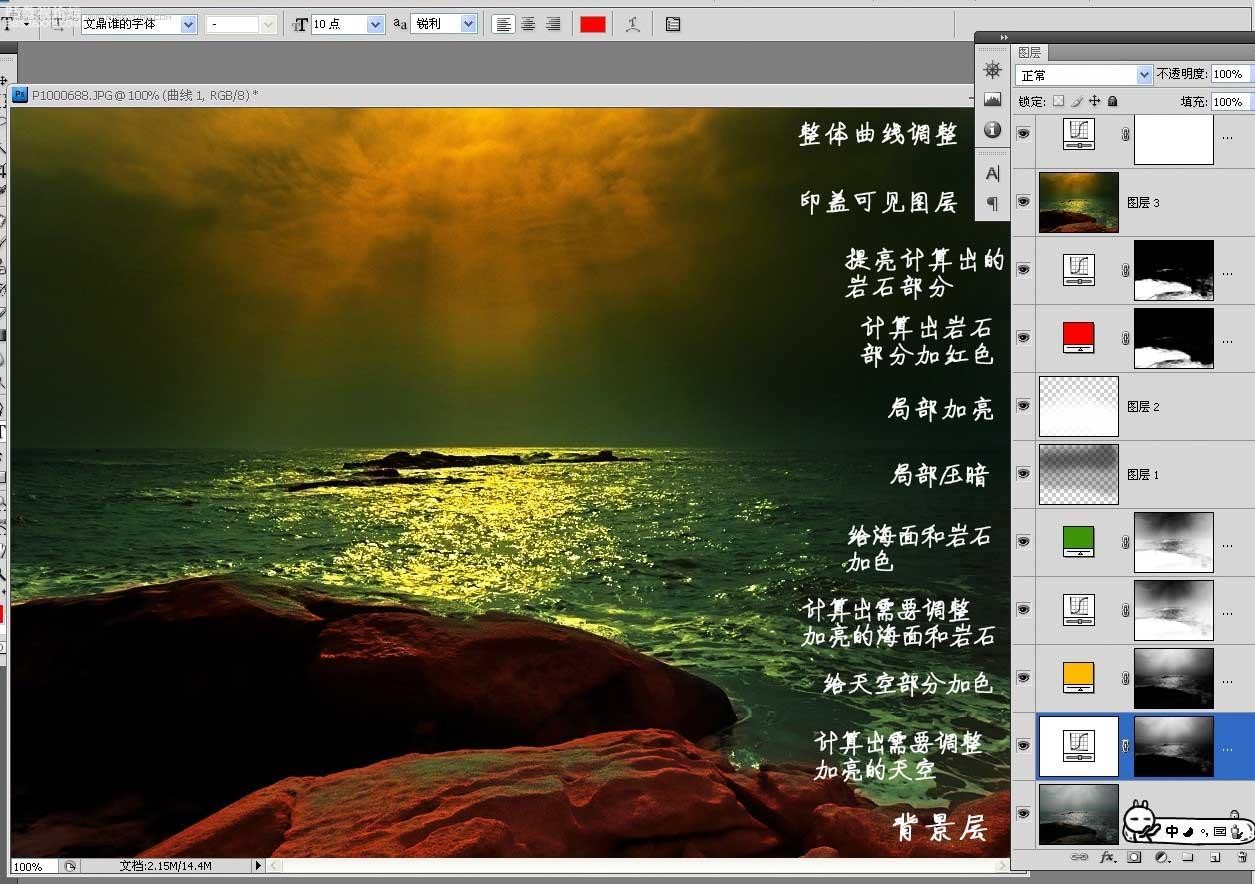

, 再來看一個相對復雜的操作!!!
每一步,目的要清晰——
——計算是為蒙版服務的
——蒙版是為了更精確的做選區(qū)調(diào)整圖片
——通道,蒙版,圖層(圖層混合模式),三個概念相互緊密關(guān)聯(lián)緊密作用,是PS調(diào)色之外的另一綜合應用。
——“計算”是混合模式的一種綜合運用,以通道為載體,以蒙版為對象,在PS實踐應用中,作用巨大,要理解“計算”工具,充分利用混合模式,快速選擇需要選取的對象,達到高效準確的目的!

原圖

學習計算的核心,歸根到底,是理解圖層混合模式,實質(zhì)上是將各通道內(nèi)的黑白灰圖片,把這些黑白灰圖片作為一個圖層與另一圖層混合產(chǎn)生新的黑白灰圖片,新的黑白灰圖片,作為蒙版選區(qū)為我所用,計算法混合所遵循的原則,還是圖層混合的那一套!
樓下有篇文章談到計算在調(diào)色中的使用,一些流行的調(diào)色方法會用到計算,尤其是通道替代法,其實也是利用計算產(chǎn)生的ALPHA通道替代RGB中紅綠藍任意通道達到所需要的效果,這是一種調(diào)色技巧性方面的使用!在LAB模式內(nèi),運通ab通道的混合產(chǎn)生新的ALPHA通道去替代原A通道或者B通道,從而改變圖片整體色調(diào)的方法也非常流行,但本文的主要探討方向主要為蒙版及選區(qū)方面,闡述計算出選區(qū)為局部調(diào)整所用,故不對通道替代調(diào)色法做出比較或評判——其實通道替代法也是選區(qū)的一種應用
標簽工具,計算,photoshop,解析,詳細

網(wǎng)友評論